Win10系统桌面|手机桌面秒变Win10电脑系统,这波操作太给力了!
Hi,大家好,我是小雨!看腻了Android系统千篇一律的桌面之后,是不是也想要换一种焕然一新的手机桌面呢?
今天,小雨为大家介绍一种可以在Android手机上使用的Windows 10风格的手机桌面。
还是熟悉的配方,还是熟悉的味道。
先来看几张在手机上使用Win 10系统桌面的效果图吧。
NO.1、Win10系统桌面的界面
下图是安卓手机上显示的Win10桌面系统。
【 Win10系统桌面|手机桌面秒变Win10电脑系统,这波操作太给力了!】
文章插图
可以看出,桌面左下角是一个白色的Windows图标,点击后显示Windows开始菜单,桌面上默认显示了“此电脑”、“我的文档”、“网络”、“回收站”、“控制面板”等熟悉的Windows系统元素。
所以,无论从桌面风格还是系统图标,这个桌面都和微软的Windows 10保持了严格的一致性。
NO.2、Win10系统桌面基本功能
点击桌面上“此电脑”或“我的文档图标”,可以对手机的文件进行管理,但是这个并非调用手机的文件管理器,而是模仿了Windows系统的资源管理器风格。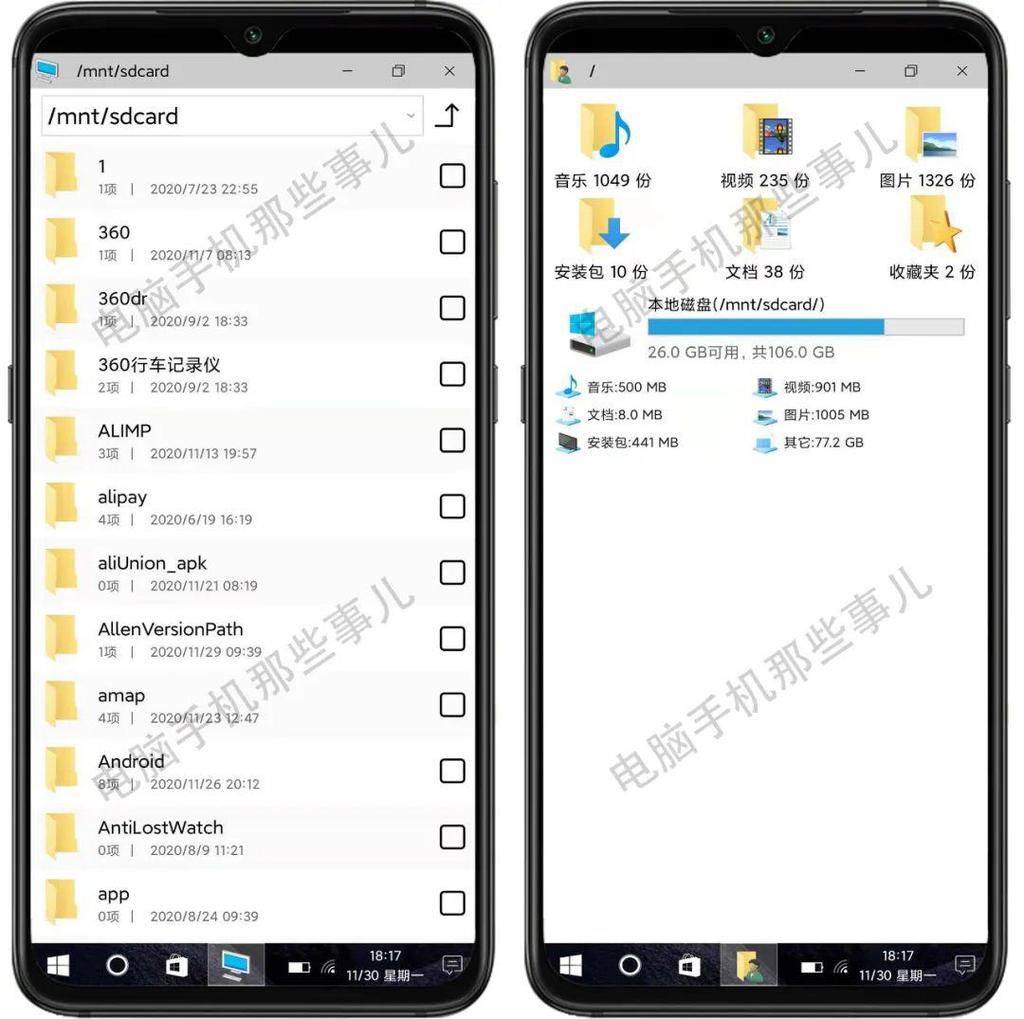
文章插图
点击“网络”和“回收站”图标后是这样显示的:
通过控制面板可以对这个Win10系统桌面进行一些基础的设置,比如桌面壁纸、桌面图标、锁屏设置等主要参数。
另外,需要说明一点的是,这个“桌面图标大小调整”的滑块和我们平时的使用习惯是不一样的,滑块越向左滑动,桌面的尺寸越大。
NO.3、Win10系统桌面其它设置
除了以上介绍的这些功能之外,还有一些其它的设置。
点左下角Windows图标会出现开始菜单,在这里列出了所有手机上安装的应用软件,点击即可打开。
文章插图
如果是一些常用APP的话,可以在该APP图标上长按,从弹出菜单中选择“发送到桌面快捷方式”即可。这一点和Windows的操作方式是一致的。
底部任务栏中的其它图标也都是有特定功能和用途的。
第二个圆圈图标会调用语音助手功能,对应Windows的Cortana(小娜);第三个是应用商店,但是由于一些特殊原因,这个功能还有待完善;
电池图标对应耗电统计;
Wifi图标会打开手机的WLAN设置;
日期显示对应手机的闹钟、时钟等功能;
最后一个消息图标会打开一些常用的设置,与原版Windows 10是非常相似的。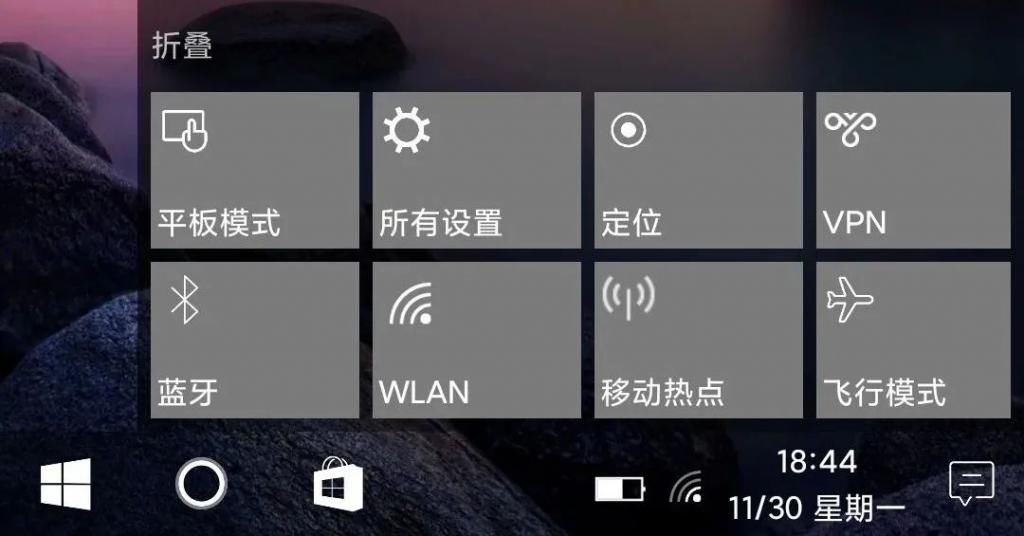
文章插图
不过,在这里需要说明的一点是,在消息页面顶部会有一个“请点此去开启通知权限”的功能,开启后它会接管手机的消息通知然后显示在这里,但是由于部分型号的手机适配不完整会导致程序出现一些问题,所以小雨不建议开启。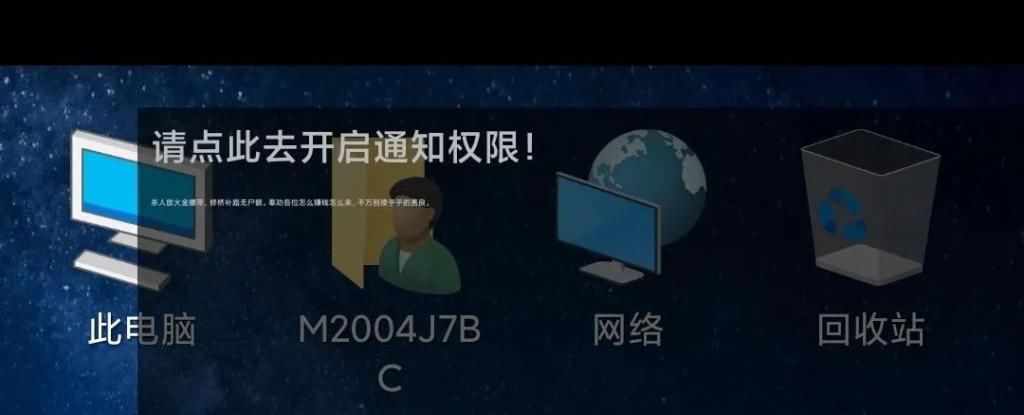
文章插图
总体而言,这个Windows桌面系统的界面与原版Windows保持了高度的一致性,而且在许多操作方面也是如此,比如打开文件管理器和控制面板的界面都采用了右上角“最小化”、“最大化”和“关闭”的Windows原生模式。
如果喜欢的话,赶快安装使用一下吧!
- 富士|富士Fujifilm部分相机出现macOS系统不兼容问题
- 诺基亚|塞班系统让诺基亚手机倒下了
- Windows11|麒麟990+5G+鸿蒙系统,华为旗舰跌至新低,花粉:幸福来得太突然
- Win10|Win10家庭版如何启用使用本地组策略
- 浏览器|浏览器的复杂程度,可以和一个操作系统媲美
- 机箱|桌面上的武直——5800X+索泰3080天启+TT阿帕奇MINI机箱装机
- 主板|实战测试,12600K+B660在WIN10和WIN11下性能差距多大?
- Linux|华为鸿蒙系统的优势,真的太明显了,是面向未来的IOT系统
- apk|我说安卓系统在国外怎么这么流畅
- 删除|懒人科技,新Android系统一项功能使在床上阅读更容易一些
